آموزش تنظیمات وردپرس

در این فصل از دوره آموزش وردپرس، به بخش تنظیمات وردپرس خواهیم پرداخت. در بخش تنظیمات وردپرس، یک سری ابزارها و تنظیمات پایه و اولیه برای پیکربندی و تغییر مشخصات وب سایت وجود دارد.
برای اینکه بتوانیم به بخش تنظیمات وردپرس دسترسی داشته باشیم، باید از طریق منو سمت راست وردپرس، بر روی گزینه "تنظیمات" کلیک کنیم.
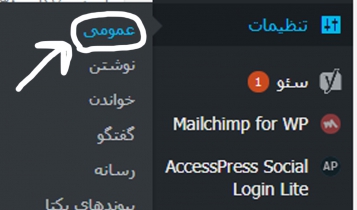
با وارد شدن به بخش عمومی تنظیمات، می توانیم یک سری تنظیمات پایه بر اساس اطلاعات سایت مشاهده کنیم.
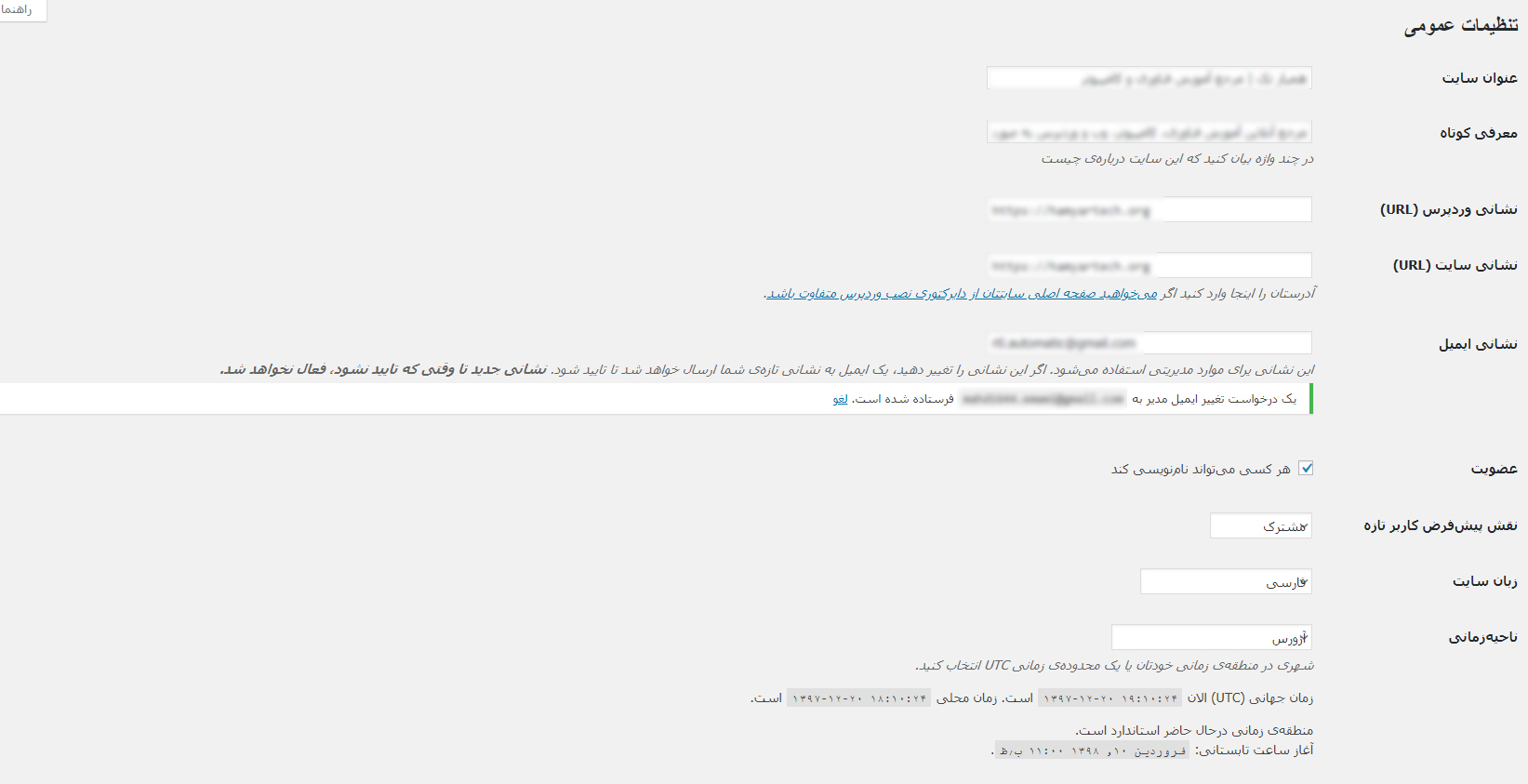
همانطور که در تصویر بالا مشاهده می کنید، در بخش عمومی تنظیمات وردپرس، یک سری تنظیمات ساده بر اساس اطلاعات وب سایت وجود دارد.
به عنوان مثال، در بخش نام سایت، شما می توانید نام سایت خود را تغییر دهید و در بخش معرفی کوتاه، یک جمله مختصر درباره سایتتان بنویسید.
نشانی سایت: در بخش نشانی سایت، شما می توانید آدرس اصلی سایت خود را مشاهده کنید. توجه داشته باشید که نباید اصلا به این آدرس دست بزنید! اگر می خواهید "WWW" به ابتدای آدرس خود اضافه کنید، می توانید از این فیلد استفاده کنید. به راحتی می توانید "www" را قبل از آدرس دامنه خود، مثلا http://www.sitename.com وارد کنید.
نشانی وردپرس: در بخش نشانی وردپرس هم آدرس پنل مدیریت وردپرس می باشد. اگر باز هم قصد اضافه نمودن www در ابتدای آدرس را دارید، در این فیلد هم باید مرحله بالا را انجام دهید.
نشانی ایمیل: در بخش نشانی ایمیل، ایمیل اصلی سایت قرار دارد و هرگونه گزارشاتی که بخواهد ارسال شود، به این ایمیل ارسال می شود.
عضویت: با فعال کردن تیک عضویت، می توانید به بازدیدکنندگان سایت اجازه دهید تا در سایت ثبت نام کنند.
نقش پیش فرض کاربر تازه: در بخش نقش پیش فرض کاربر، می توانید تعیین کنید که کاربران جدید ثبت نام شده در سایت چه نقشی داشته باشند. دقت کنید که گزینه را حتما باید بر روی مشترک تنظیم کنید، لذا اگر قصد دارید که کاربران سایتتان بلافاصله پس از ثبت نام، قادر باشند در سایت مطالب بنویسند، می توانید این نقش را به "مشارکت دهنده" تغییر دهید. اما توصیه نمی کنیم که نقش را بر روی نویسنده تنظیم کنید، زیرا اگر نقش کاربران نویسنده باشد، می توانند مطالب را به صورت مستقیم از طرف خودشان بر روی سایت منتشر کنند.
زبان سایت: در این بخش نیز می توانید زبان سایت خود را انتخاب کنید. با تغییر زبان سایت، تمامی تنظیمات و گزینه های بخش وردپرس و سایتتان به زبان مورد نظر انتخاب شده تغییر می کند.
ناحیه زمانی: در این بخش می توانید شهر خود را جهت تنظیم ناحیه زمانی سایت خود، انتخاب کنید
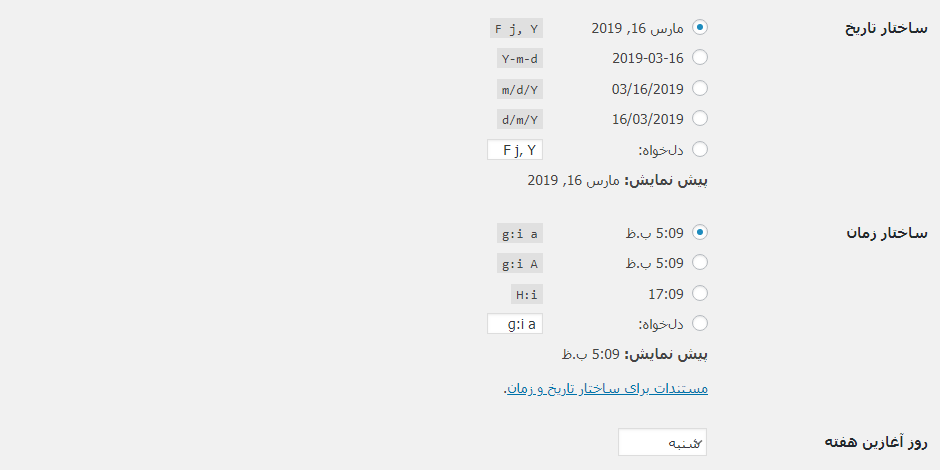
ساختار تاریخ: در بخش ساختار تاریخ، می توانید ساختار نمایش تاریخ سایت خود را تنظیم کنید. همچنین در بخش دلخواه، می توانید یک ساختار سفارشی بر طبق سلیقه خود نیز وارد کنید.
ساختار زمان: بخش ساختار زمان هم مانند ساختار تاریخ، ساختار نمایش زمان سایتتان را تعیین می کند.
روز آغازین هفته: در این بخش هم می توانید تعیین کنید که در ملیت و کشور شما، روز آغازین هفته چند شنبه است. در وردپرس فارسی، به طور پیش فرض، روز شنبه به عنوان روز آغازین هفته در نظر گرفته شده است.
پس از انجام تغییرات مورد نظرتان، فراموش نکنید که بر روی دکمه ذخیره کلیک کنید.
بخش نوشتن (Writing)
بخش نوشتن یا همان Writing در وردپرس این امکان را به ما می دهد تا بتوانیم سایت را سفارشی سازی کنیم. در واقع در این بخش می توانیم تنظیمات افزودن و ویرایش مطالب و مقالات، صفحات و ... سایت را نیز تغییر دهیم. همچنین در این بخش می توانیم از توابع اختیاری دیگری مانند Remote Publishing، ارسال پست با ایمیل و سرویس های بروز رسانی استفاده کنیم.
برای اینکه بتوانیم به این بخش دسترسی پیدا کنیم، ابتدا لازم است وارد منو وردپرس شده و در بخش تنظیمات، بر روی گزینه نوشتن کلیک کنیم.
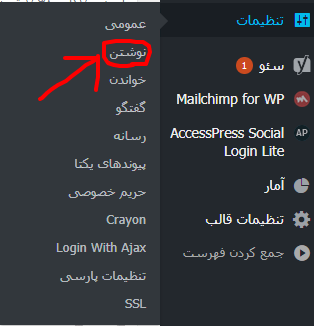
هنگامی که وارد بخش تنظیمات نوشتن شدید، صفحه ای همانند صفحه زیر مشاهده خواهید کرد.
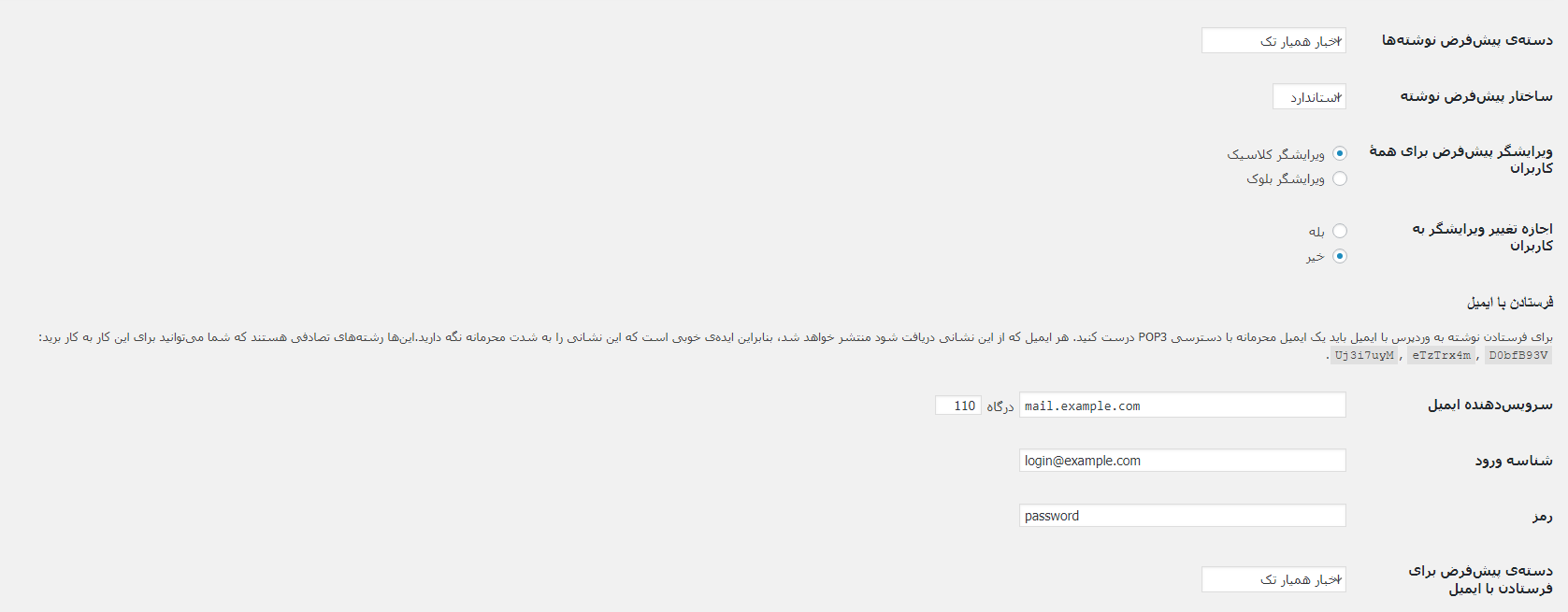
دسته بندی پیش فرض نوشته ها: در این بخش، می توانید تعیین کنید که دسته بندی پیش فرض برای مطالب منتشر شده چه چیزی باشد. به عنوان مثال، شما یک مطلب آماده کرده اید و می خواهید آن را منتشر کنید. زمانی که دسته بندی برای این مطلب در نظر نگرفته باشید، وردپرس به صورت خودکار دسته بندی پیش فرض انتخاب شده در این گزینه را برای مطلب شما در نظر می گیرد.
ساختار پیش فرض نوشته ها: در این گزینه، می توانید یک ساختار به صورت پیش فرض برای مطالب سایت خود انتخاب کنید. به عنوان مثال، اگر وب سایت شما یک سایت فیلم و عکس است، می توانید این گزینه را به ویدیو یا گالری تغییر دهید.
ویرایشگر پیش فرض برای همه کاربران: در این بخش شما می توانید نوع ویرایشگر را برای نویسندگان سایتتان انتخاب کنید. اگر قصد دارید از ویرایشگر کلاسیک استفاده کنید، می توانید گزینه اول را فعال کنید.
اجازه تغییر ویرایشگر به کاربران: در این بخش می توانید تعیین کنید که آیا کاربران قادر هستند که ویرایشگر مطالب را تغییر دهند یا خیر. برای مسائل امنیتی، بهتر است این گزینه را بر روی "خیر" تنظیم کنید.
فرستادن با ایمیل: در این بخش، می توانید از طریق ایمیل خود، مطالب را در سایت منتشر کنید. به عنوان مثال، شما یک مطلب در ایمیل خود آماده کرده اید و می خواهید از طریق ایمیل، به صورت مستقیم بر روی سایت منتشر کنید، اینجاست که می توانید از این قابلیت استفاده کنید. البته دقت داشته باشید برای فعال کردن این بخش باید یک ایمیل آدرس مخفی با دسترسی POP3 ایجاد کنید.
در بخش دسته بندی پیش فرض برای فرستادن با ایمیل هم مانند بخش اول، می توانید تعیین کنید که چه دسته بندی پیش فرضی برای مطالب منتشر شده از طریق ایمیل در نظر گرفته شود.

مانند تصویر بالا، در بخش سرویس های بروزرسانی، می توانید سرویس های بروزرسانی یا همان پینگ "Ping" را انتخاب کنید.
سرویس های بروزرسانی یا Ping، در واقع سرویس هایی هستند که مطالب جدید منتشر شده را به موتور های جستجوگر معرفی می کنند و این عملیات باعث می شود که روند ایندکس شدن مطالب سایت در موتور های جستجوگر افزایش یابد.
سرویس های Ping بسیار زیادی وجود دارد که می توانید از آن ها استفاده کنید اما یکی از بهترین آن ها http://ping.blo.gs است. در این صفحه می توانید لیست تمامی سرویس های Ping را برای وب سایت های وردپرسی مشاهده کنید.
بخش خواندن (Reading)
در بخش خواندن یا همان Reading، تنظیمات مربوط به مطالب صفحه اصلی وب سایت است. در این صفحه، شما می توانید تعیین کنید که چه مقدار مطالب در هر صفحه نمایش داده شود یا صفحه اصلی سایت چه صفحه ای باشد.
برای ورود به این بخش، ابتدا لازم است از طریق منو وردپرس، در بخش تنظیمات بر روی گزینه خواندن کلیک کنید.
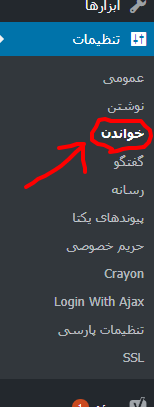
پس از ورود به بخش خواندن، صفحه ای مانند تصویر زیر باز خواهد شد.
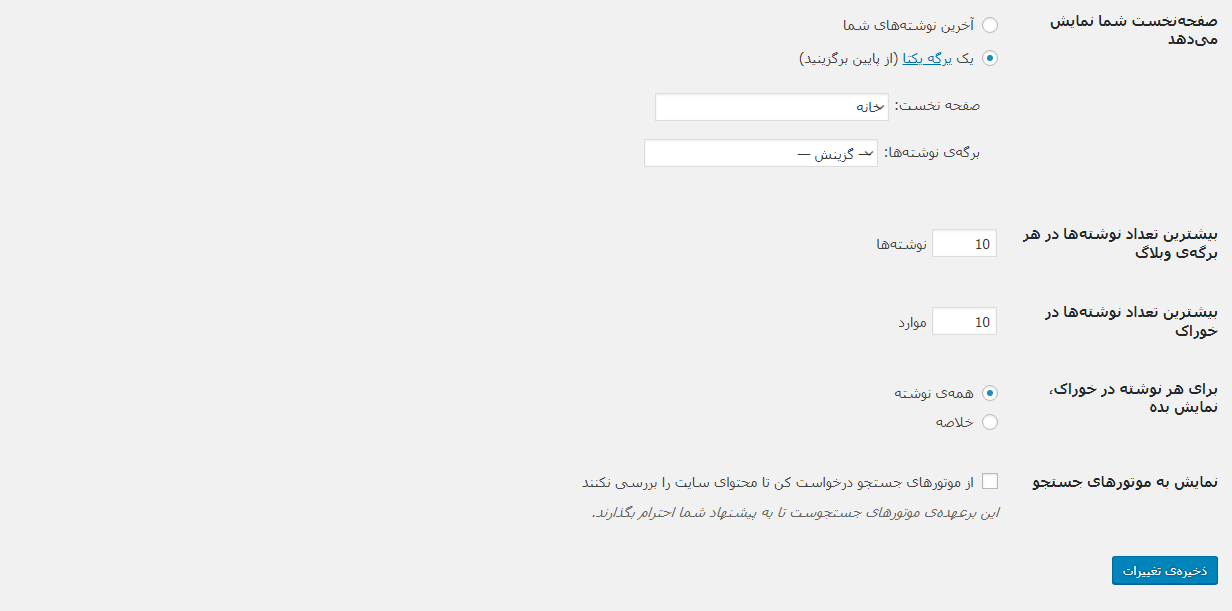
صفحه نخست شما نمایش می دهد: در این بخش می توانید تعیین کنید که آیا می خواهید آخرین نوشته هایتان در بخش اصلی (خانه) سایت نمایش داده شود یا یک صفحه خاص به عنوان صفحه اصلی نمایش داده شود.
بیشترین تعداد نوشته ها در هر برگه وبلاگ: در این بخش می توانید تعیین کنید، چه تعداد مطالب در هر صفحه وب سایتتان نمایش داده شود. معمولا تعداد پیش فرض عدد 10 می باشد.
بیشترین تعداد نوشته ها در خوراک: در این بخش هم می توانید تعیین کنید که چه تعداد مطالب در خوراک (Feed) سایتتان نمایش داده شود.
برای هر نوشته در خوراک، نمایش بده: در این بخش می توانید تعیین کنید که مطالب وب سایت در خوراک به صورت کامل نمایش داده شوند یا به صورت خلاصه.
نمایش به موتورهای جستجو: این بخش، به شما این اجازه را می دهد تا بتوانید جلوی خزنده های موتور های جستجوگر را بگیرید تا سایتتان را بررسی نکنند. دقت داشته باشید که حتما باید تیک این گزینه برداشته شود، زیرا اگر فعال باشد، موتور های جستجوگر دیگر وب سایتتان را بررسی نمی کنند.









در این قسمت، به پرسشهای تخصصی شما دربارهی محتوای مقاله پاسخ داده نمیشود. سوالات خود را اینجا بپرسید.